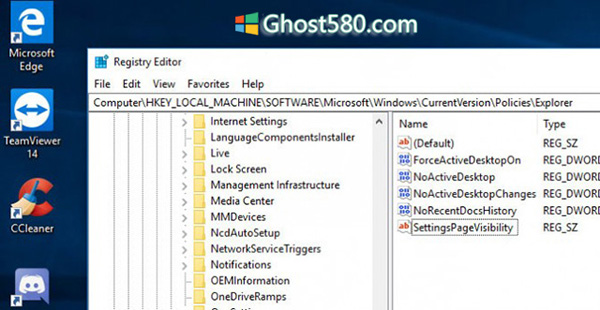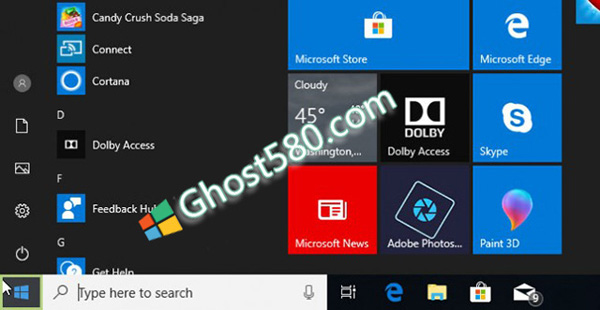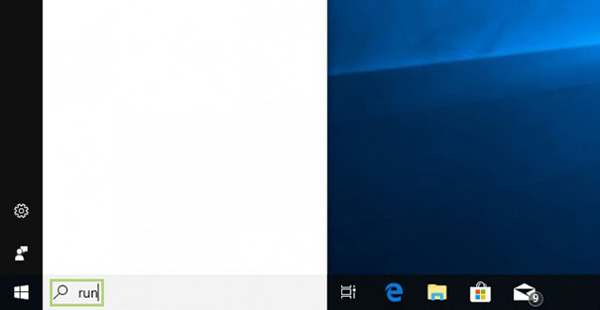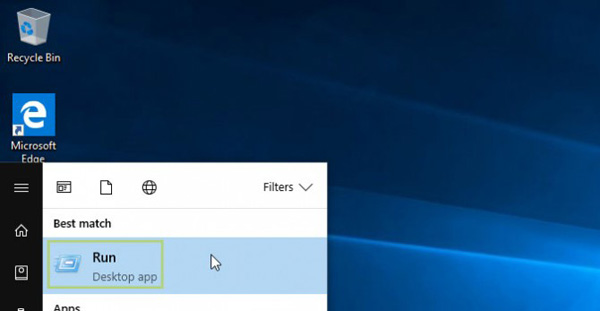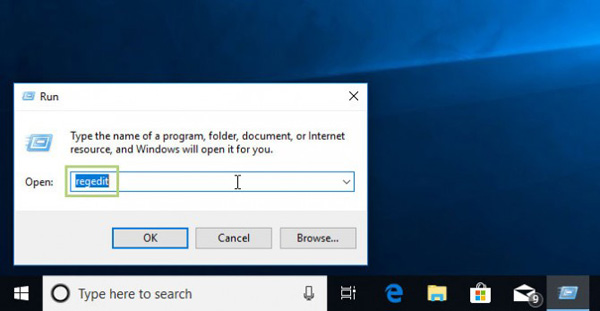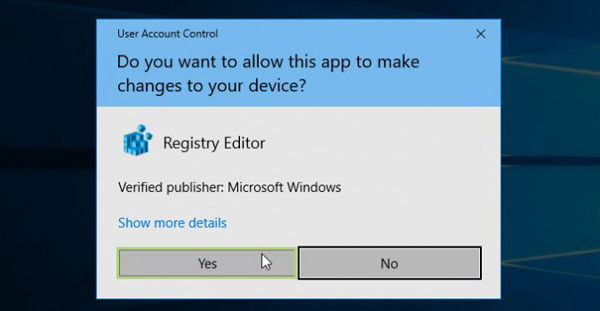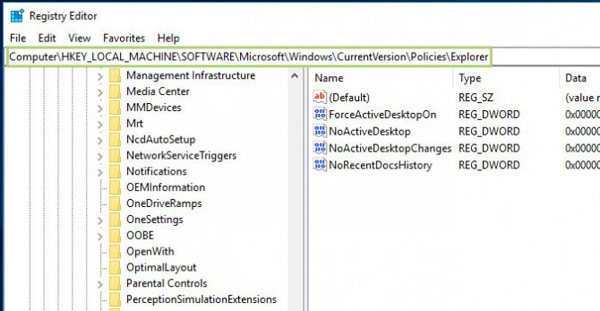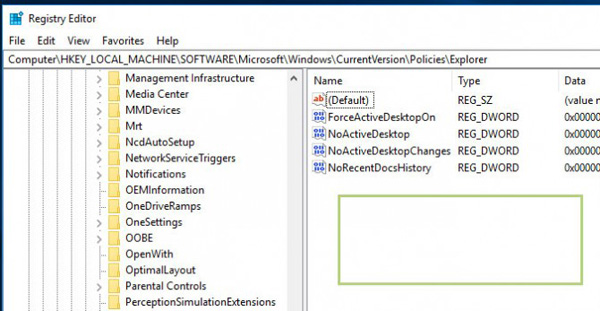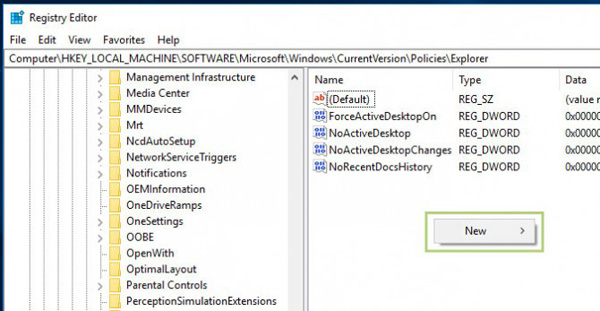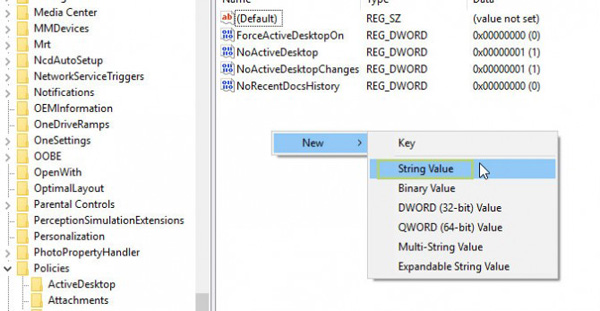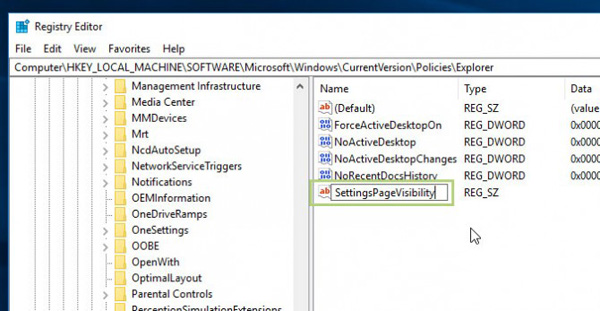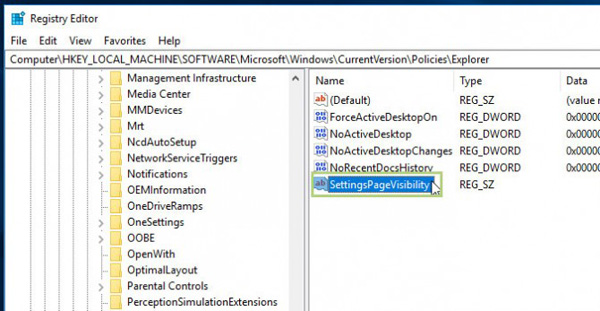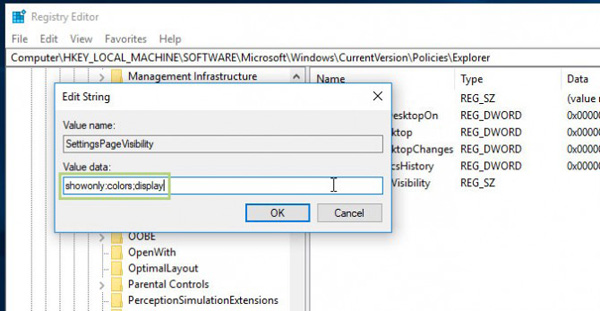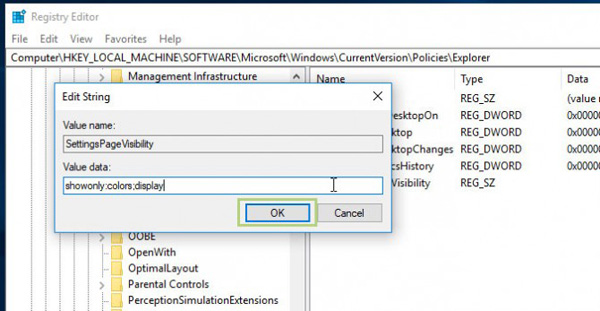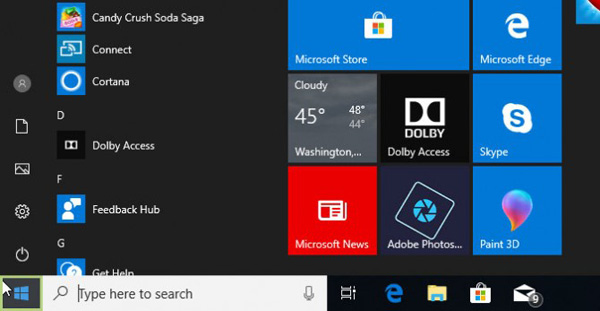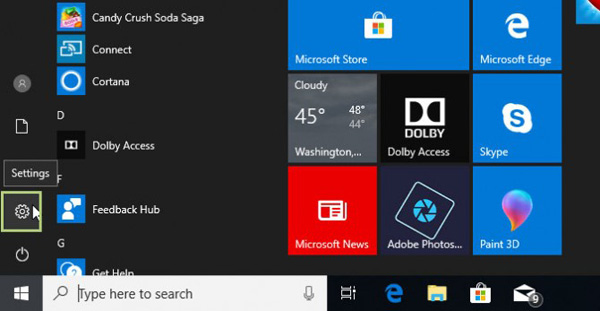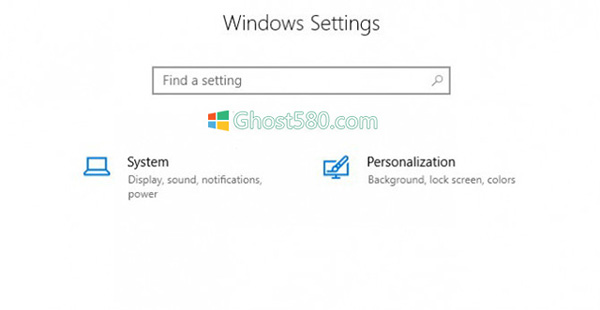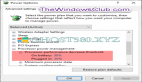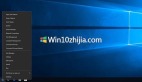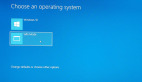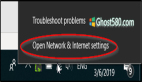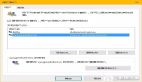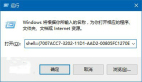如何在Windows 10的“設置”菜單中隱藏選項
如果你是一個極簡主義者,那些喜歡在Window的“設置”菜單中使用更光滑,更簡潔外觀的人,我就有了好消息。 雖然它并不是很明顯,但是有一種方法可以更改每次打開時顯示的菜單選項 - 非常適合那些您從未真正觸摸過的選項,但卻會使屏幕變得雜亂無章。
要編輯它,我們需要稍微使用注冊表。 但是,如果您決定重新選擇選項,則可以隨時刪除我們即將創建的注冊表項。 這將使您的系統返回默認視圖。
--單擊Win10“開始”按鈕以顯示Cortana搜索字段。 默認情況下,某些配置可能會顯示此信息。
--在搜索框中,鍵入“運行”。
--在“***匹配”下,單擊“運行”圖標以打開。
--輸入regedit。
--按確定。
--單擊是以確認,確認您要使用注冊表編輯器進行更改。
--在“注冊表編輯器”窗口中,找到:HKEY_LOCAL_MACHINE \ SOFTWARE \ Microsoft \ Windows \ CurrentVersion \ Policies \ Explorer
--右鍵單擊右側空白區域中的任意位置以顯示快捷菜單。
--單擊新建。
--單擊選項列表中的“字符串值”選項。
--給鑰匙一個名字。 在這種情況下,它應該被稱為SettingsPageVisibility。 按Enter鍵。
--雙擊SettingsPageVisibility以編輯選項。
--在“數值數據”文本框中,輸入:showonly:colors; display。 根據您要隱藏的內容,您需要編輯此字符串。 在這種情況下,我們選擇隱藏除顏色或顯示調整之外的所有內容。 你幾乎可以隱藏任何東西。
--單擊確定。
--單擊主屏幕左下角的windows 10圖標以顯示“開始”菜單中的選項列表。
--單擊設置。
--在“Windows設置”窗口中,您現在應該看到已編輯的選項已從“設置”菜單中消失。